Како да ажурирате свој МацБоок Аир лаптоп
Аппле с времена на време издаје ажурирања за оперативни систем на вашем МацБоок Аир-у како би увео нове функције и, што је можда још важније, поправио грешке и побољшао безбедност.
Метода за ажурирање вашег МацБоок Аир-а варира у зависности од верзије мацОС-а или ОС Кс-а који се тренутно налази на иПад-у. Једна метода се односи на МацБоок Аир лаптопове са мацОС Биг Сур (11) до мацОС Мојаве (10.14); други се односи на мацОС Хигх Сиерра (10.13) и раније.
Пре него што ажурирате свој МацБоок Аир, уверите се да имате добру резервну копију. Већину времена нећете наићи на проблеме, али увек је добра идеја да имате резервну копију.
Како да ажурирате МацБоок Аир: мацОС Мојаве и новије верзије
мацОС Мојаве (10.14) је представио нови начин провере ажурирања оперативног система. Ево како се то ради:
Неки корисници старијих Мац рачунара имају пријавили проблеме након надоградње на мацОС Монтереи и кажу да може створити озбиљне проблеме за иМац, Мац мини и МацБоок Про. Проверите са Аппле-ом да бисте били сигурни да ваш уређај може да се надогради на мацОС Монтереи пре покушаја ажурирања.
-
Изаберите Системске поставке из Аппле менија у Финдер-у или изаберите његову икону у Доцк-у.

-
Изаберите Ажурирање софтвера.

-
Ако ваш МацБоок Аир пронађе ново ажурирање, изаберите Ажурирање сада.
Ако ваш МацБоок не пронађе ново ажурирање, појављује се порука која каже: „Ваш Мац је ажуриран“. Ако пронађе ново ажурирање, изаберите Ажурирање сада почиње процес ажурирања.
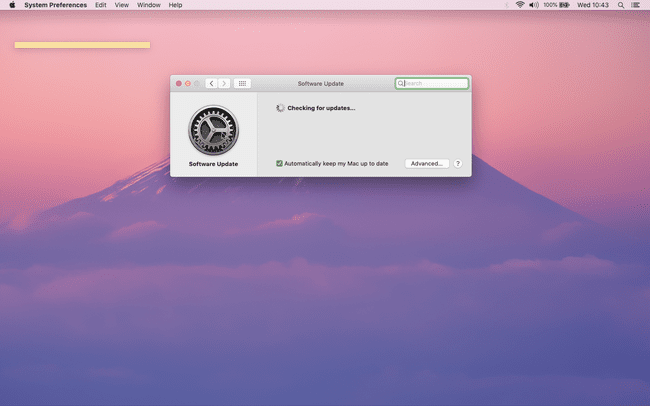
У зависности од величине ажурирања, ово може потрајати неколико минута или до сат времена.
Како ажурирати МацБоок Аир: мацОС Хигх Сиерра и раније
Ако имате мацОС Хигх Сиерра (10.13) или старији оперативни систем, као што је ОС Кс Ел Цапитан (10.11) или Иосемите (10.10), ажурираћете свој МацБоок Аир користећи нешто другачији пут.
Отвори Продавница апликација на вашем МацБоок Аир-у.
-
На траци менија на врху прозора Апп Сторе изаберите Ажурирања таб.
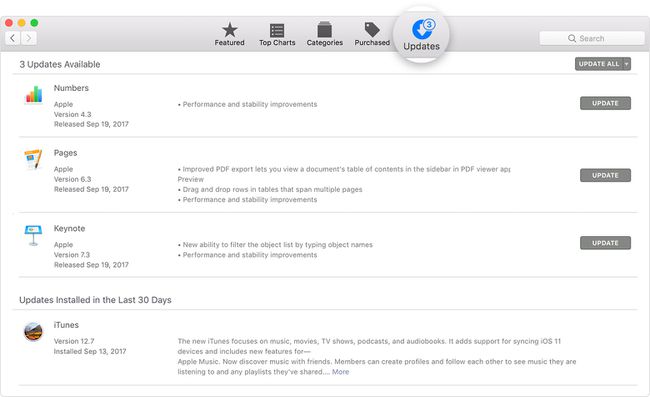
Ако је доступно ажурирање софтвера, изаберите ажурирање.
У зависности од величине ажурирања, ово може потрајати од неколико минута до скоро сат времена. Када се ажурирање заврши, ваш МацБоок Аир се поново покреће.
Како направити резервну копију пре ажурирања
Иако је резервна копија ретко потребна приликом ажурирања МацБоок Аир-а, ипак је добра идеја да направите резервну копију у случају да нешто крене наопако током процеса ажурирања. Најлакши начин је да користите уграђену апликацију Тиме Мацхине на Мац-у.
Повежите ан спољни уређај за складиштење на ваш МацБоок, као што је Тхундерболт, УСБ или ФиреВире чврсти диск.
На траци менија изаберите Аппле у горњем левом углу Мац екрана.
Изаберите Системске поставке.
-
Изаберите Времеплов > Изаберите Резервни диск.

Изаберите екстерни диск који користите, а затим изаберите Шифрујте резервне копије.
Изаберите Користите Диск.
Ово започиње процес прављења резервних копија, који се редовно и аутоматски понавља у будућности ако га задржите Времеплов повезан са вашим уређајем за складиштење у Онпоситион.
Да ли ваш Мац може да покреће најновији оперативни систем?
Још једна ствар коју бисте можда желели да урадите пре ажурирања је да проверите компатибилност вашег МацБоок Аир-а са верзијом мацОС-а коју желите да преузмете и инсталирате.

Ако надограђујете на мацОС Биг Сур (11), ваш МацБоок Аир мора да је представљен 2013. године или новији и да користи ОС Кс Ел Цапитан (10.11) или новији.
Ево шта вам је потребно ако планирате да ажурирате на било који од следећих оперативних система:
- мацОС Мојаве или Цаталина: МацБоок Аир од средине 2012. или новији, ОС Кс Маверицкс (10.9) или новији
- мацОС Сиерра или Хигх Сиерра: МацБоок Аир од краја 2010. (или касније), ОС Кс Лион или новији (Моунтаин Лион у случају Хигх Сиерра)
- ОС Кс Ел Цапитан: МацБоок Аир од краја 2008. (или новији), ОС Кс Снов Леопард или новији
- ОС Кс Иосемите: МацБоок Аир од краја 2008. (или новији), ОС Кс Снов Леопард или новији
Урадите следеће да бисте сазнали који оперативни систем ваш МацБоок Аир има:
-
Изаберите О овом Мац-у под Аппле менијем.

-
Тренутна верзија мацОС-а се појављује у средини следећег прозора.
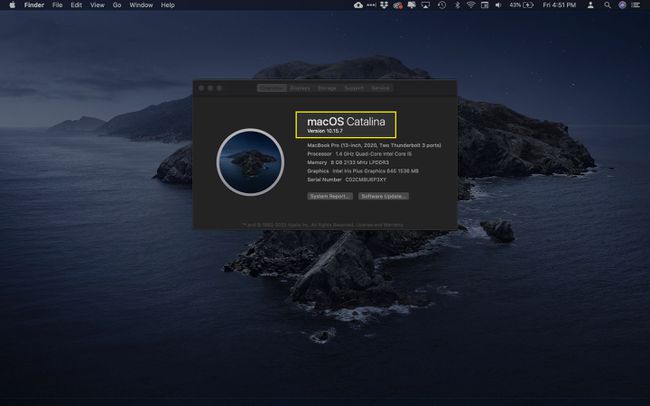
Користите ове информације да одлучите да ли можете да надоградите.
